系統安裝好以後,就可以著手進行備份,這樣以後系統倒了,也不用這麼麻煩重裝,當然重裝可以學到許多東西;
1、碎片整理
1)點“開始-運行”輸入temp然後按回車,進到臨時文件夾裡頭;
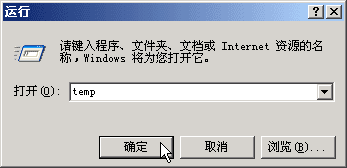
把裡面的文件選中以後都刪除了,一般都是安裝應用程序過程中留下的文件;
2)在“Internet Explorer”圖標上敲右鍵,選“屬性”命令,點一下“刪除文件”,將IE的臨時文件也清理一下,
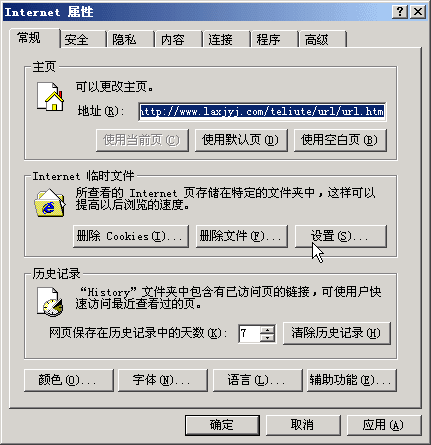
還可以點旁邊的“設置”,把臨時文件夾移到E:盤中;
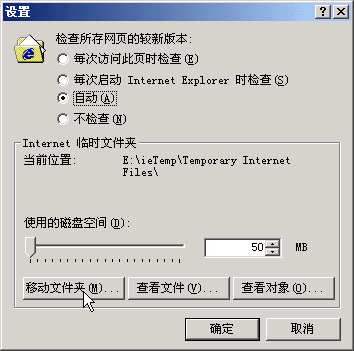
3)清理一下桌面圖標和開始菜單裡的快捷菜單,沒用的圖標都可以刪除了,然後清空回收站(先檢查一下是否有有用文件);
4)把C:盤碎片整理一下,打開“我的電腦”,在C:盤上敲右鍵,選“屬性”,然後點上邊的“工具”標簽,選“開始整理”;
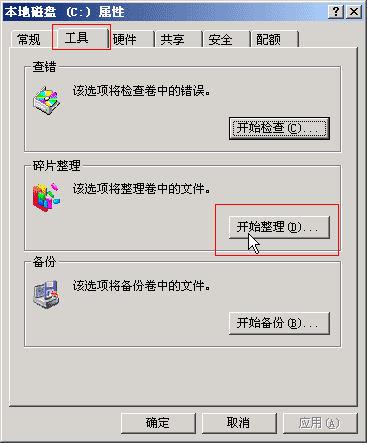
進去以後,點下邊的“碎片整理”,把C:盤整理好,藍色表示好的文件,紅色表示碎片文件;

2、安裝一鍵Ghost
1)下載一個一鍵Ghost硬盤版的安裝程序,可以上華軍去下載:http://www.newhua.com/soft/33492.htm,安裝的時候注意插件(打勾的地方);
2)安裝好以後,會立即運行;
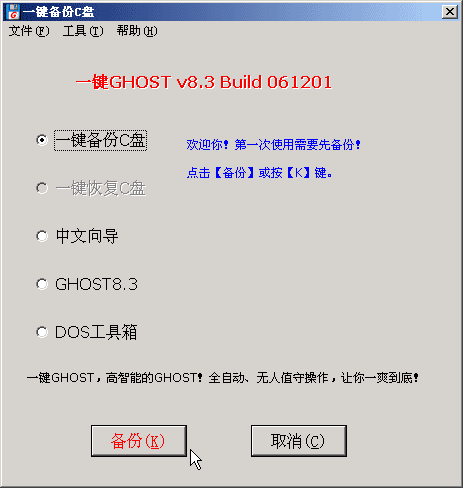
關閉其他打開的程序,然後點“備份(K)”,自動重啟動並進入到備份狀態;
3)備份過一次以後,運行一鍵Ghost,裡面的恢復就可以用了;
![]()
4)還原的時候,可以在開始菜單中,找到運行一鍵Ghost命令,然後選“恢復”即可;
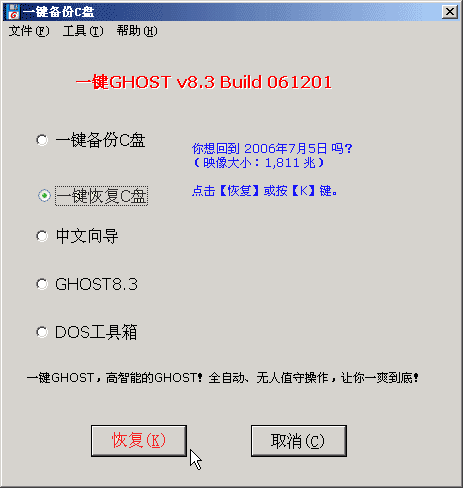
更多說明可以看一下裡面的幫助說明,C:盤一般不要存放重要的個人文件;
每次開機的時候,仔細觀察,會發現有一個開機菜單,裡頭有一項“一鍵GHOST v8.3 Build 061201”,用上下方向鍵可以移動菜單選項,拿不准的時候按ESC鍵返回,
3、練習:整理好磁盤以後,安裝一鍵Ghost並進行一次備份操作;
本節學習了 系統的整理和備份操作,如果你成功地理解並完成了練習,我們的課程也告一段落,請繼續學習;
本教程由86團學校TeliuTe制作 http://teliute.laxjyj.com
(更多電腦知識,計算機基礎知識入門,請到http://www.pc6c.com電腦知識網)